在excel中输入特殊类型数据
Excel还提供了邮政编码、中文大小写字母的特殊格式类型,在excel中输入特殊类型数据时可以使用。而更让用户惊喜的是,Excel有自定义数据格式的功能,只要使用内置的代码组成的规则,用户想要任何显示格式的数据几乎都能办到。例如,在单元格中输入一些前面带有O的表格编号,如001、002、003等;或者让任何数据都以百分数来显示;或者确定一种个性的日期显示方式;或者在固定位置使用固定文本等。
在“单元格格式”对话框的“数字”选项卡中,左侧“分类”列表框中的“特殊”选项对应的就是3种特殊类型:“自定义”选项对应的就是用户可自定义的数据格式。
要很好地掌握自定义特殊数据的方法,应首先来了解一下Excel对这些格式设置了怎样的规则。在“类型”列表框中,可以看到“#”、“?”、“*”等符号,这是Excel对数据设置的格式代码,它们可以对正数、负数、零值和文本4种类型的数据指定不同的格式。
首先来认识一下完整的格式代码组成结构。

图1
每个区段的代码作用于不同类型的数值,如果没有指定条件值,则默认为0。但我们并不需要严格按照这4个区段来编写格式代码,如果是不完整的区段,它们的结构规则有一些变化:
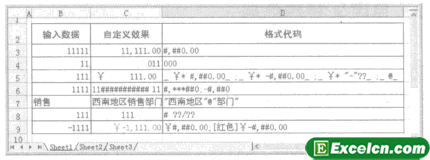
图2
一区段数:格式代码将作用于所有类型的数值。
二区段数:第1区段作用于正数和零值格式,第2区段作用于负数。
三区段数:每一区段作用同完整格式代码结构。
在“单元格格式”对话框的“分类”列表框中选择“自定义”选项后,通过右侧“类型”列表框可以看到各种代码,如“_*#,##0_;_*#,##0_;_*”-”-;_@_”就是一个完整的格式代码(4区段)。下面列出常用的代码表示的意义:
#:数字占位符,表示只显示有效数字。
0:数字占位符,当数字比代码的数量少时,显示无意义的O。
_:留出与下一个字符等宽的空格。
*:重复下一个字符来填充列宽。
@:文本占位符,引用输入字符。
?:数字占位符,在小数点两侧增加空格。
[红色]:颜色代码,选择代码格式后在文本框中可修改为其他颜色,如“[蓝色]”。
自定义数据格式时,“类型”列表框中显示了内置的格式,选择某一项后在文本框中还可修改内容。
在excel中输入特殊类型数据的时候,在自定义的类型中,“G/通用格式”代码表示“对数据不设置任何格式,按原始输入显示”。其中还有其他几个简单意义的代码,如“。”表示“小数点”,“,”表示“千位分隔符”;“%”表示“百分数”,“E”表示“科学计数符号”。另外一些是用于日期和时间格式的专用类型,其中“y”代表“年”,“m”代表“月”,“d”代表“日”:时间型的有“h”代表“小时”,“s”代表“秒”,AM/PM表示以12小时制显示时间。
需要保留本文链接地址:http://www.excelxx.com/xuexixinde/1168.html
